我们在Win8.1系统下清理文件的时候,会发现C盘中有一个Hiberfil.sys文件占了C盘很大容量,不知道这个是什么文件?有什么作用?能不能删除呢?现在就和大家说一下删除Win8.1下的Hiberfil.sys文件的方法。
方法如下:
1、实步骤差不多,我们以Win8.1为例,首先使用键盘组合键Win键+X,屏幕左下角会弹出一个菜单,如下图。
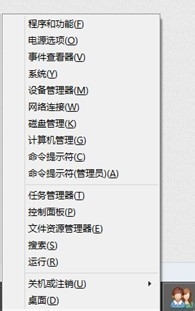
2、后鼠标单击“命令提示符(管理员)”。
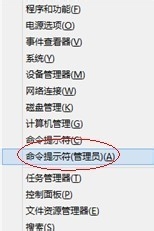
3、后会弹出熟悉的命令提示符窗口,然后在命令提示符窗口输入命令“powercfg -h off ”,如下图,然后回车。
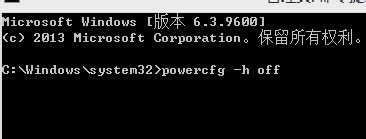
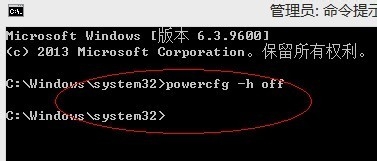
4、启电脑,Win键+X,如下图。
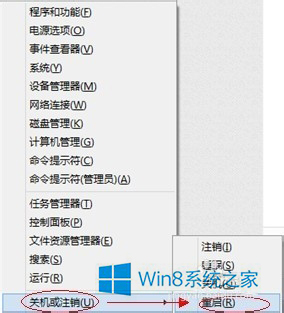
5、启电脑之后打开系统盘,点击“查看”——“选项”——“查看”选项页——去掉“隐藏受保护的操作系统文件”——选中“显示隐藏的文件、文件夹和驱动器”——“应用”——“确定”。
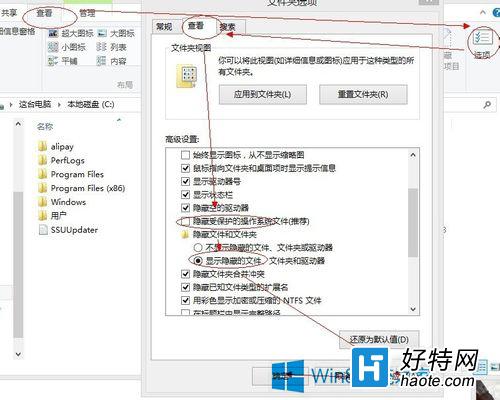
6、来查看隐藏文件和系统文件,已经没有Hiberfil.sys了。
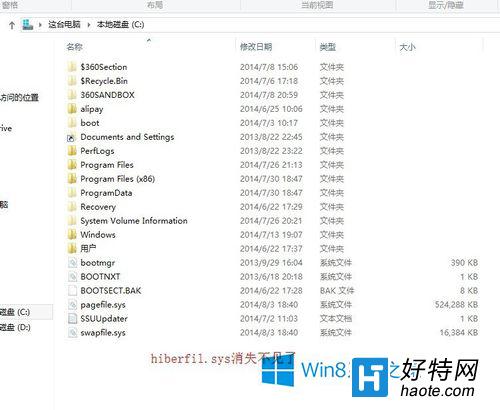
小编推荐
视频推荐
更多 手游风云榜
更多 资讯阅读
更多 -

- 使用Blender生成城市模型
- 教程 2024-12-05
-

- 全球气象数据ERA5的下载方法
- 教程 2024-12-05
-

- Xpath解析及其语法
- 教程 2024-12-04
-

- 机器学习:神经网络构建(下)
- 教程 2024-12-04
-

- 华为Mate品牌盛典:HarmonyOS NEXT加持下游戏性能得到充分释放
- 教程 2024-12-03
-

- 实现对象集合与DataTable的相互转换
- 教程 2024-12-02
-

- 硬盘的基本知识与选购指南
- 教程 2024-12-01
-

- 如何在中国移动改变低价套餐
- 教程 2024-11-30
-

- 鸿蒙NEXT元服务:论如何免费快速上架作品
- 教程 2024-11-29
-

- 丰巢快递小程序软件广告推荐关闭方法
- 教程 2024-11-27
-

- 如何在ArcMap软件中进行栅格图像重采样操作
- 教程 2024-11-26
-

- 算法与数据结构 1 - 模拟
- 教程 2024-11-26






























